In questo tutorial introduttivo a Rclone, impareremo cos'è Rclone e le sue importanti funzionalità, come installare Rclone in vari sistemi operativi Linux e infine come accedere all'interfaccia Web di Rclone da un browser web.
Cos'è Rclone?
Rclone ("rsync per l'archiviazione cloud") è un'applicazione di sincronizzazione cloud ricca di funzionalità da riga di comando per il backup e il ripristino di file da e verso l'archiviazione locale e cloud. Rclone è un programma opensource ispirato a Rsync ed è scritto in Vai linguaggio di programmazione.
Vediamo una breve descrizione di alcune caratteristiche degne di nota di Rclone.
Funzionalità Rclone
Utilizzando Rclone, possiamo montare un filesystem locale, cloud o virtuale come disco nei sistemi operativi Linux, macOS e Windows e servire i file locali o remoti su SFTP, HTTP, WebDAV, FTP e DLNA.
Rclone è molto sicuro in base alla progettazione! Crittografa i file prima di trasferirli su un cloud storage e decrittografa i file durante il ripristino dal cloud storage al nostro disco locale.
Non solo sincronizza i file dall'archiviazione cloud locale a quella remota, ma può anche sincronizzare i file tra due diversi servizi cloud. Ad esempio, è possibile sincronizzare i file tra Google Drive e Dropbox utilizzando Rclone.
Rclone non copierà i file identici. Quando si utilizza 'copy ', controlla la dimensione e la data di modifica o MD5SUM dei file.
Se rileva che i file sono identici sia sull'origine che sulla destinazione, li salterà semplicemente e copierà solo i file nuovi o modificati.
Un'altra caratteristica degna di nota è che Rclone non utilizza il disco locale durante il trasferimento di file da un provider cloud a un altro. Ciò ridurrà notevolmente l'utilizzo della larghezza di banda locale e il tempo di trasferimento.
Rclone ha un'opzione per spostare i file nell'archivio cloud ed eliminare i file locali dopo la verifica. Questo è utile quando non vuoi conservare gli stessi file in più posizioni.
Alcuni provider di servizi cloud impongono limiti di dimensione. Quindi potresti non essere in grado di caricare file di grandi dimensioni. In questi casi, puoi comprimerli o dividere i file di grandi dimensioni in parti più piccole durante il caricamento.
I blocchi di file verranno riassemblati quando il file viene scaricato.
Il lavoro di Rclone non è finito dopo aver caricato i file sul cloud. Si prende cura anche dei tuoi dati.
Rclone conserverà i timestamp e verificherà continuamente i checksum dei file caricati per l'integrità dei file. Controlla i dati sia sull'origine che sulla destinazione confrontando le dimensioni dei file e gli hash.
Ha anche opzioni per confrontare solo la dimensione o il valore hash. Tieni presente che Rclone non altera né la sorgente né la destinazione.
Rclone include gli equivalenti cloud di molti comandi tradizionali Linux e Unix come rsync , cp , mv , mount , ls , ncdu , tree , rm e cat . Se hai già familiarità con questi comandi, l'utilizzo di Rclone CLI sarebbe molto più semplice!
Se non sei sicuro di quale sarà il risultato effettivo di un comando, puoi utilizzare il --dry-run opzione per simulare i comandi anche prima di eseguirli. Puoi leggere ulteriori informazioni sulla simulazione dei comandi in questo articolo .
Rclone era puramente un programma a riga di comando nei primi giorni. Fortunatamente, ha un sperimentale GUI basata sul Web ora. Quindi, se non ti senti a tuo agio con la CLI, puoi eseguire molte operazioni di Rclone graficamente tramite un browser Web.
Al momento della stesura di questo, Rclone può gestire in modo efficiente i file su oltre 40 provider di archiviazione cloud, come AWS, Backblaze, Google Drive, Dropbox, Mega, NextCloud, ownCloud, Rackspace e molti altri. L'elenco completo dei provider supportati è riportato qui.
Come già affermato, Rclone è un'applicazione multipiattaforma, funziona bene con i sistemi operativi Linux, Unix, macOS e Windows.
Il codice sorgente è disponibile gratuitamente in GitHub. Puoi ispezionarne il codice, migliorarlo, aggiungere funzionalità, segnalare bug, portarlo su altre piattaforme e contribuire in ogni modo possibile.
Installa Rclone in Linux e Unix
Rclone può essere installato in alcuni modi. Puoi installare Rclone dallo script di installazione ufficiale, utilizzando il gestore pacchetti e dal sorgente.
1. Installa Rclone usando lo script di installazione
Gli sviluppatori di Rclone hanno creato uno script di installazione per installare sia la versione rclone stabile che la versione beta.
Per installare Rclone su sistemi Linux, BSD e macOS, esegui il seguente comando dal tuo Terminale:
$ curl https://rclone.org/install.sh | sudo bash
Questo script verificherà prima se Rclone è già installato sul tuo sistema. Se è già installato, terminerà semplicemente senza reinstallare Rclone.
Se vuoi provare l'ultima versione beta, esegui invece questo comando:
$ curl https://rclone.org/install.sh | sudo bash -s beta
Alcuni di voi non preferiranno eseguire direttamente lo script. Se sei uno di loro, puoi provare a installare Rclone utilizzando uno dei metodi indicati di seguito.
2. Installa Rclone usando il gestore pacchetti
Rclone è confezionato per molti sistemi operativi simili a Linux e Unix. Rclone è disponibile nei repository predefiniti della maggior parte delle distribuzioni Linux, quindi possiamo installarlo utilizzando il gestore pacchetti predefinito come mostrato di seguito.
Per installare Rclone in Arch Linux, EndeavourOS e Manjaro Linux, eseguire:
$ sudo pacman -S rclone
Install Rclone in Alpine Linux:
$ sudo apk add rclone
Debian, Ubuntu, Linux Mint, Pop OS:
$ sudo apt install Rclone
Fedora, RHEL, CentOS, AlmaLinux, Rocky Linux:
$ sudo dnf install rclone
In RHEL e nei suoi cloni, dovresti abilitare [EPEL ] repository prima di installare Rclone.
$ sudo dnf install epel-release
OpenSUSE:
$ sudo zypper install rclone
3. Installa Rclone dal sorgente
Assicurati di aver installato almeno Go 1.4 o versione successiva. segui una qualsiasi guida per installare Go in Linux.
- Come installare Go Language in Linux
- Installa Golang in Linux utilizzando lo script Update-golang
Dopo aver installato Go, esegui il seguente comando per installare Rclone dal sorgente:
$ go get github.com/rclone/rclone
Se desideri l'ultima versione beta, esegui:
$ go get github.com/rclone/[email protected]
4. Installa Rclone dai binari precompilati
Rclone è disponibile anche come file binari precompilati.
Scarica l'ultimo binario Rclone:
$ curl -O https://downloads.rclone.org/rclone-current-linux-amd64.zip
Questo scaricherà il file zip Rclone nella directory corrente. Estrai il file zip usando il comando:
$ unzip rclone-current-linux-amd64.zip
Questo estrarrà il contenuto in una directory. Cd in esso:
$ cd rclone-*-linux-amd64
Copia il file binario Rclone nel tuo $PATH:
$ sudo cp rclone /usr/bin/
Imposta la proprietà e le autorizzazioni appropriate per il binario Rclone:
$ sudo chown root:root /usr/bin/rclone
$ sudo chmod 755 /usr/bin/rclone
Quindi, installa manpage per Rclone eseguendo i seguenti comandi uno per uno.
$ sudo mkdir -p /usr/local/share/man/man1
$ sudo cp rclone.1 /usr/local/share/man/man1/
$ sudo mandb
5. Installa Rclone snap
Rclone è disponibile anche come Snap .
Per installare il pacchetto snap Rclone, esegui:
$ sudo snap install rclone --classic
Verifica la versione di Rclone
Una volta installato, puoi verificare la versione installata di Rclone con il comando:
$ rclone version
Risultato di esempio:
rclone v1.57.0 - os/version: arch 21.2.1 (64 bit) - os/kernel: 5.10.89-1-MANJARO (x86_64) - os/type: linux - os/arch: amd64 - go/version: go1.17.5 - go/linking: dynamic - go/tags: none
Visualizza la guida di Rclone
Possiamo visualizzare la sezione della guida di Rclone eseguendo il seguente comando:
$ rclone help
Oppure,
$ rclone -h
Questo elencherà i comandi Rclone disponibili insieme a una piccola descrizione per ogni comando.
Se vuoi visualizzare la sezione della guida di un comando rclone specifico, esegui:
rclone [command_name] --help
Esempio:
$ rclone mount help
Verrà visualizzata la sezione della guida di rclone mount comando.
Per visualizzare i flag globali disponibili, esegui:
$ rclone help flags
Visualizza i provider cloud supportati:
$ rclone help backends
Puoi ottenere le informazioni su un particolare back-end come mostrato di seguito.
rclone help backend
Esempio:
$ rclone help backend mega
Verrà visualizzata la sezione della guida per l'utilizzo di Mega backend.
Accedi a Rclone Web GUI
La recente versione di Rclone viene fornita con una semplice interfaccia utente basata sul Web per Rclone. Puoi accedere a Rclone Web GUI eseguendo il seguente comando dal Terminale:
$ rclone rcd --rc-web-gui
Si aprirà la dashboard di Rclone su http://localhost:5572/ URL nel tuo browser predefinito.
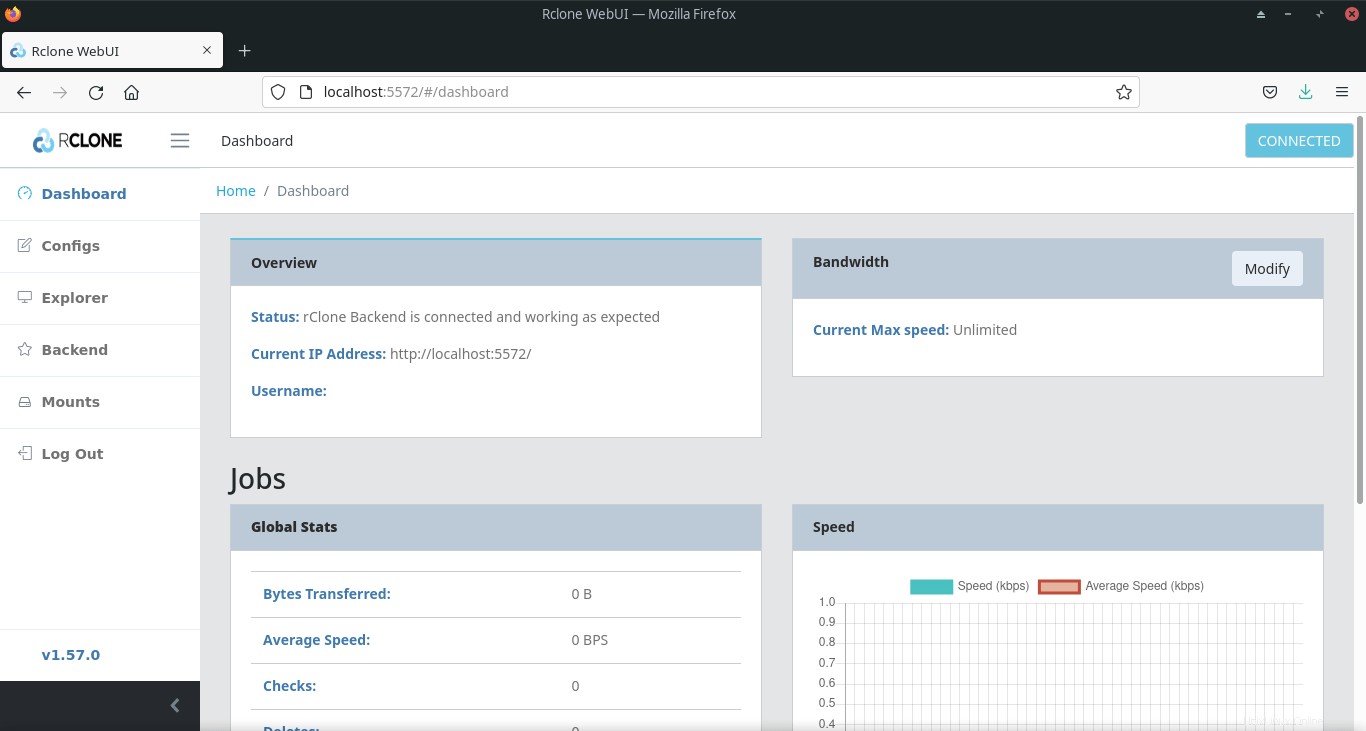
Presto impareremo di più sulla GUI di Rclone in una guida separata.
Conclusione
In questa guida abbiamo discusso brevemente cos'è Rclone e alcune delle sue importanti caratteristiche. Abbiamo anche esaminato 5 modi diversi per installare Rclone in vari sistemi operativi Linux. Infine, abbiamo concluso l'articolo con i passaggi per accedere all'interfaccia utente basata sul Web di Rclone.
Nei nostri prossimi articoli, vedremo come eseguire il backup dei file su vari provider cloud come Google Drive, Dropbox e OneDrive ecc.
- Come montare Google Drive in locale utilizzando Rclone in Linux
- Come montare Dropbox in locale utilizzando Rclone in Linux
- Come trasferire file tra Dropbox e Google Drive con Rclone in Linux